[翻訳] SDL Trados Studioの使い方
SDL Trados Studioは、代表的な翻訳メモリ(Translation Memory)ツールとして、いくつかの仮TMツールの中で最も広く使用されています。 専門分野の翻訳をされる方は、Tradosの翻訳してほしいという要請をたくさん受けています。 Tradosは、コストが少なくないだけでなく、初めて使用する場合に慣れるためにも時間が結構かかります。
初めてTradosを使用する場合、上記の動画と他の動画を参考におおよその使い方を身につけるよさそうです。
Trados自体HelpとTutorialsも含まれています。 ヘルプとチュートリアルを活用すれば、より高度な使い方を身につけることができます。

- Help Topics - オンラインヘルプ
- Tutorials - SDL Trados YouTubeのページに移動
- SDL Knowledgebase
- SDL Trados Exents - イベントに関する有用な情報
- Studio Blog - Studio/Multitermに関するブログ記事
- SDL Community
また、必要に応じてSDL Trados Studio Manualアプリ(有料)を購入することもできます。
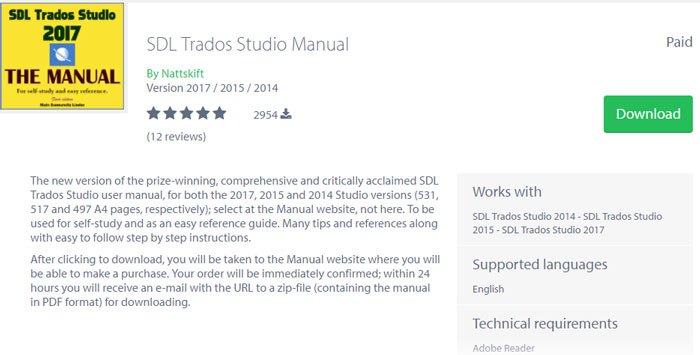
昔は Trados 販売店で結構高価な Trados 教育プログラムを提供してくれました。 最近では、1年に1回の無料の教育を進める場合がありますので、無料の教育の機会を活用してもいいようです。 (2〜XNUMX時間程度の基本的な Trados 使用法についての教育を希望する場合 サービスお問い合わせ ページを介して連絡することができます。)
私は初めて Tradosを購入したとき Trados 本社からマニュアルをメールでいただきました。 通勤しながら熱心に読んだ記憶があります。 それ以降のバージョンからは、PDFファイルで提供していましたが、マニュアルを製本して読みました。
翻訳速度を得るには、いくつかのショートカットキーを身につけて使用する場合に役立ちます。 私はAutohotkeyという名前のマクロプログラムを使用して、複数の翻訳メモリツールの ショートカットを同様に設定して使用しています。 この方法は、プログラムごとに固有のショートカットを覚える必要がなく、良いようです。
Tradosのような翻訳ツールは翻訳プロセスを容易にし、翻訳の一貫性を維持するなどに役立つ側面があるが、一方では、翻訳料を削減するための方法としても使用されます。 翻訳会社ごとに少しずつ違う、100%MatchとRepetition、Fuzzyなどにより差分に翻訳料金を適用するのが慣例です。 (さらにRepetitionに費用を払っていないポリシーを持つ会社もあります。)


Trados チュートリアルでは、Trados StudioのYouTubeチャンネルで確認することができます。
https://www.youtube.com/channel/UCm2v86Bb5z0jLl6RiaGhH_g